2019-08-06 17:00
不管在做任何汇报演讲的时候,我们都会先制作一份精美的PPT幻灯片。美观的PPT可以为我们的汇报加分。可是想要制作一份美观的PPT可不是一件容易的事情,很多小伙伴制作了很多次后,完成的PPT看上去还是比较土。怎么将PPT做的更加美观呢?下面我就教给大家几个PPT技巧,学会后能够让你的PPT炫酷起来哦~

一.红心连续跳动
我们通常会给幻灯片当中的文字或者图片添加各种的动画效果,比如跳动的红心,这种效果中如何制作出来呢?首先,我们点击菜单栏中的“插入”。然后选择“插入”中的“形状”。下拉“形状”选择其中的心形。
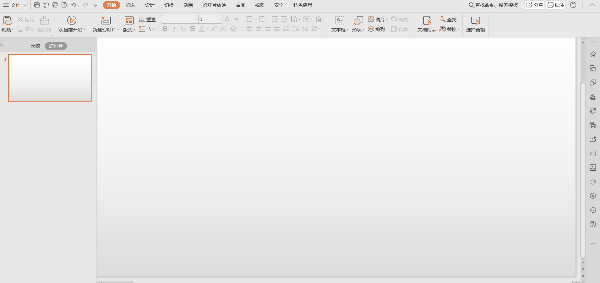
心形创建成功后,将心形填充为红色。然后单击旁边的自定义动画功能,下拉“添加效果”选择放大/缩小效果。鼠标右键单击一下效果,选择其中的计时选项。接着在放大/缩小的对话框中,选择计时功能,最后在“重复”中选择“直到下一次单击”即可。
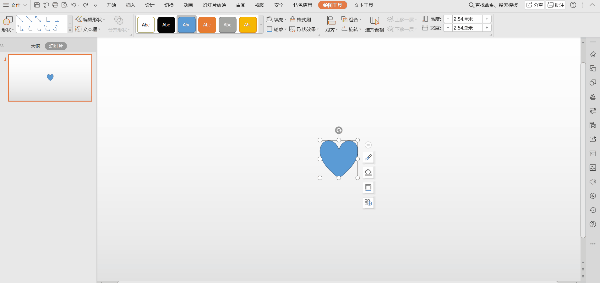
现在我们看这个红心就是一直跳动的状态了,制作一颗跳动的小红心是不是很简单?
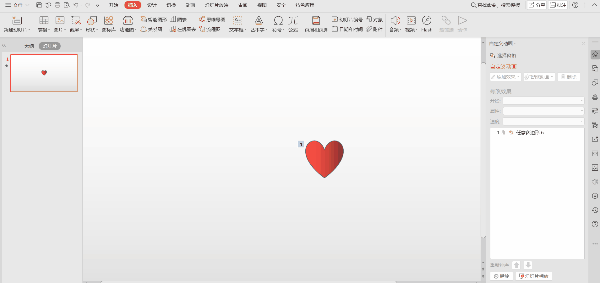
二.多颜色重叠文字
有重影效果的文字看上去都比较酷,比如我们大家都很喜欢的“抖音”。“抖音”这两个字就用了重影效果。下面我们也一起来学学制作这样的文字。
首先我们新建一个PPT幻灯片,然后鼠标右键单击单击幻灯片选择“设置背景格式”。在对象属性的对话框中,选择填充颜色为黑色。接着在PPT页面中插入一个文本框并输入文字,还要调整一下文字的大小和颜色哦~

将刚才输入的文字进行复制,复制两个就可以了。我们可以将复制的两个文字设置为红色与黄色。颜色这里可以自定义,自己选择喜欢的颜色。最后将三个文本框重叠在一起,就显示出多颜色重叠文字效果啦~。
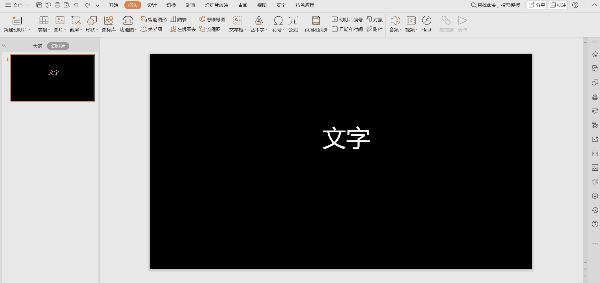
三.烫金字体
晚会中一般都会使用到烫金字体,烫金字体的效果是怎么制作出来的呢?首先我们需要准备好一张金色图片,这个大家可以自己在网上下载。金色图片准备好后我们打开PPT,选中PPT中的文字。然后单击菜单栏中的“文本工具”,下拉其中的“文本填充”选择“图片或纹理”,点击“本地图片”。
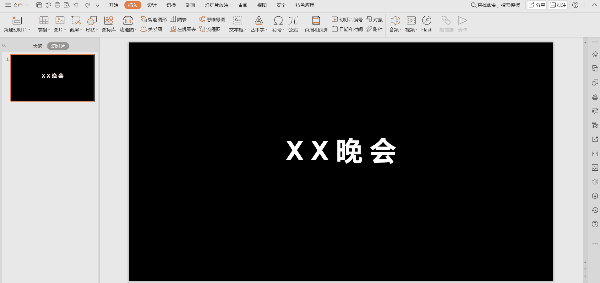
在本地图片的窗口中,插入准备好的那张金色图片。图片插入后,我们就可以看到文字变为烫金字体了。
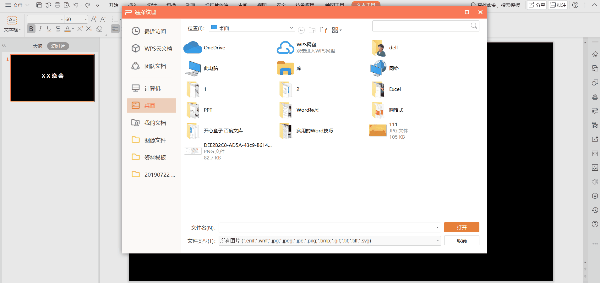
以上就是今天分享的PPT技巧了。大家学会这几个技巧了吗?小伙伴们可以按照文章中的操作步骤自己去试一试,有任何问题都可以在下方留言给小编哦~